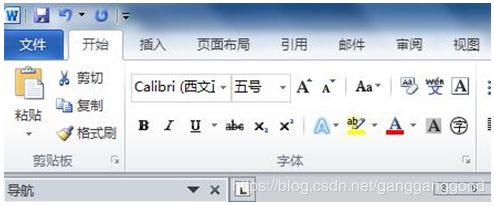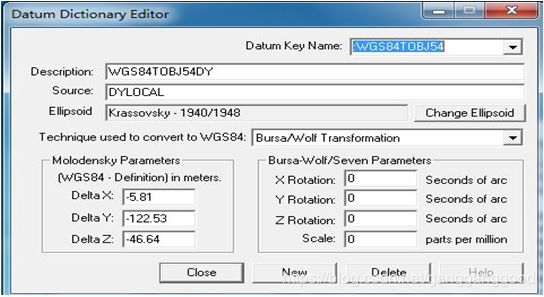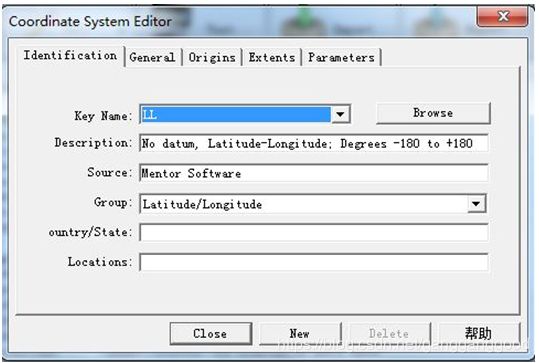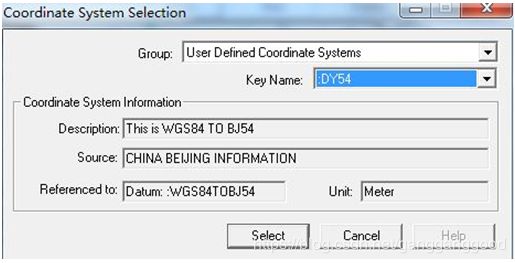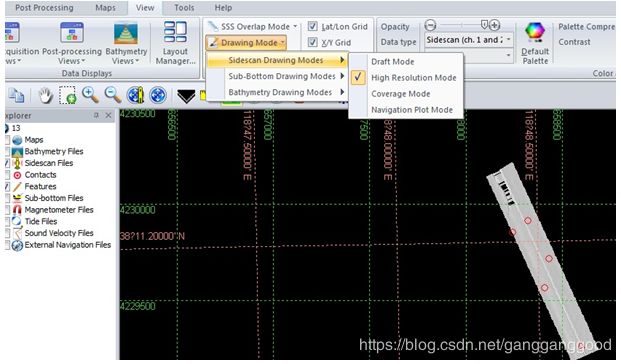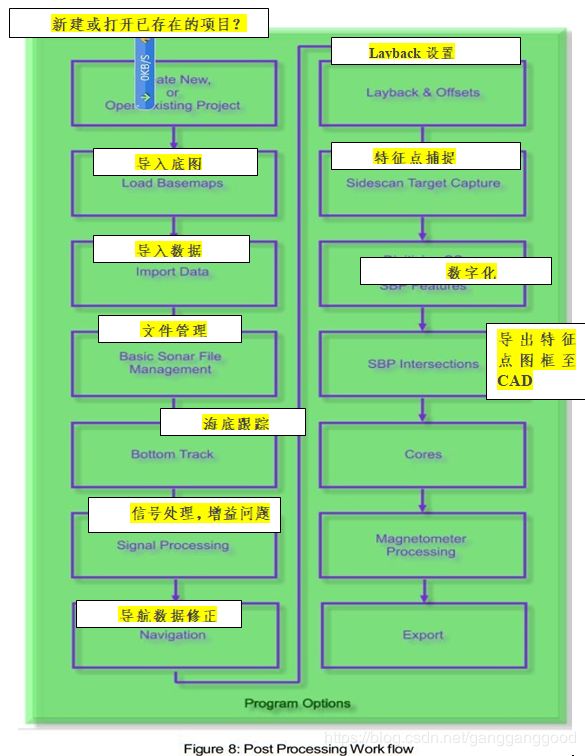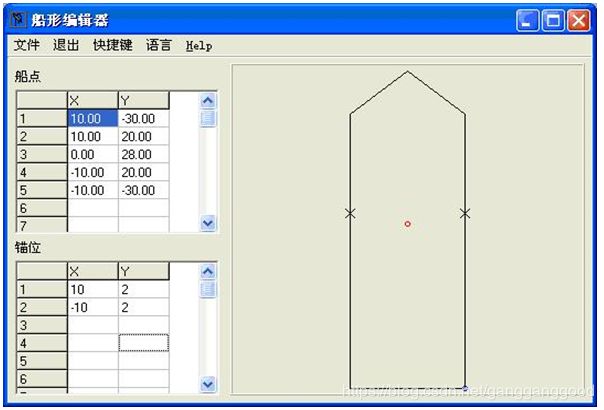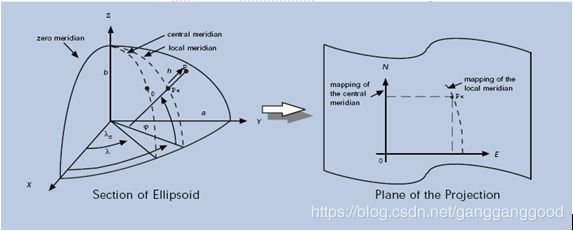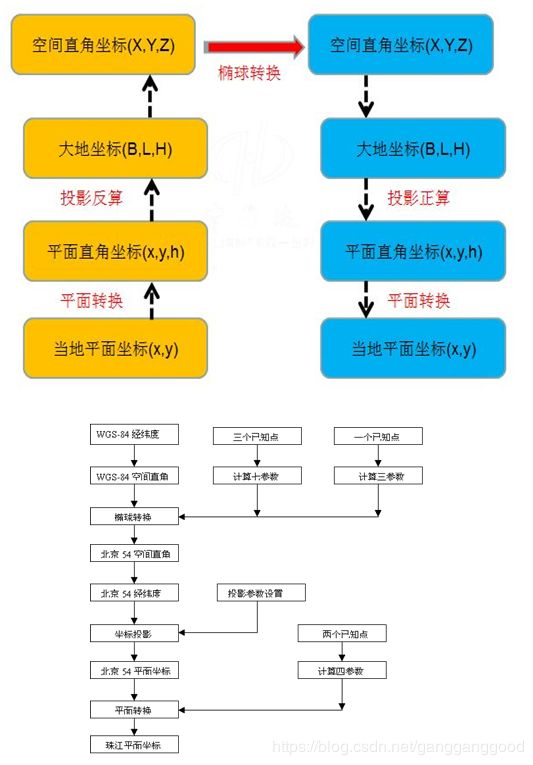测绘工作日常总结(不定稿)
1、安装CASS、CAD等软件时,提示没有安装CAD?
1.1 不知你装的什么版本的CAD,什么版本的CASS。
如果是CASS7.1,只能在04到06了,如果是9.1的CASS,那么从CAD02到2012都可以的。如果你确定CAD正确安装,CASS版本没有错,那可能就是CAD版本的问题了。
1.2 解决方案:
开始-运行--输入regedit,进入注册表,
找到HKEY_LOCAL_MACHINE---SOFTWARE----Autodesk---AutoCAD
你会看到所有CAD已经安装的版本。
比如:"SOFTWARE\Autodesk\AutoCAD\R16.2\ACAD-4001:409" '2006英文版
"SOFTWARE\Autodesk\AutoCAD\R16.2\ACAD-4001:804" '2006中文版
804和409,分别对应是中文和英文
将带有409的键值全右键删除,保留804,然后应该就可以了。
2、WORD2010设置默认字体?
(1).打开word2010文档,找到 菜单栏中的--- 字体 选项 如下图
选择右下角的小箭头标志,点击进入字体设置选择项
(2) 进入字体设置对话框,通过下拉列表实现默认字体的设置
3、CAD无法启动,丢失aclst16.dll文件
解决方案:我的电脑——右键属性——高级选项卡(win7的是高级系统设置)——环境变量——系统变量——然后新建系统变量
变量名为:AutoCAD
变量值为:c:\program files\common files\autodesk shared
点击确定
4、施工定位软件安装完成后读取驱动狗信息?
安装完成后,安装一下驱动即可
所有程序---施工定位软件---dog图标,点击安装即可
5、施工定位软件安装过程中提示MScomm32.ocx控件过期?
解决方案: 控件需要重新注册一下
下载所需控件>并安装到Windows系统根目录下>利用注册表重新注册>注册修改并且增加相对应的键值
在Windows\system32内放入下载好的3个MScomm32相关的控件
Window7下进入注册表方法:
Windows键加R键——regedit---进入注册表
6、Excel、word文件加密以及密码取消方法?
文件>信息>用密码进行加密
文件>另存为>出现对话框里面的右下角选择工具下拉列表>“常规选项”>在出现的对话框里面取消密码即可
7、磁力仪连接方法
磁力仪现有的设备安装顺序连接;
GPS信号需要另外导入,如果需要WGS84坐标就需要利用已经做好的串口线进行连接;如果需要BJ54坐标信息,需要利用一根USB转换线(一端为公口),还需要一根两端为母口的串口线才能够进行连接。
8、SonarWiz Map5关键节点问题?
8.1 SonarWiz Map5自定义坐标系统:
SonarWiz Map 创建BJ54坐标,首先新建一个基准面,输入椭球体和七参数,然后新建一个坐标系统。选择之前创建的基准面。软件自身提供坐标转换的测试功能。如图2
SonarWiz Map5.0 自定义坐标系统的步骤是:
(1) 打开基准面的编辑窗口, 打开顺序为:所有程序——> SonarWiz5——>Geodesy Tool
(2)选择Create Datum,单击新建按钮建立自定义椭球
单击“New”按钮,输入关键Datum Key Name(此处需要注意的是自定义的KEY Name前面要输入冒号:)
Description, Source可以自己随便输入,有辨识度即可
单击“Change Ellipsoid”按钮,选择Krassovsky -1940/1948
Technique used to convert to WGS84:
选择Bursa/Wolf Transformation
(3) 选择“Create System Editor”来建立自定义坐标系统
单击“New”按钮,建立KeyName:(KeyName注意最前面加冒号:如:DY54),按照下面填写对话框中的内容即可
等待上述步骤完成后,系统会自动添加到SonarWiz的坐标数据库中。
还有一点需要注意的是:
Group在自定义坐标的情况下:
始终选择àUser Defined Coordinate Systems
(4)最后可以进行测试:
8.2 Contact &Feature的区别?
Capture Contact 能够在有代表意义的地形上添加Capture标记,最终利用Contact Manager能够导出标记点所在的图像,通常是Tiff格式的
而Feature则不能导出图像,只能导出XYZ数据文件,以及XYZ的变形文件(如dxf)。
8.3 如何导入到CAD中完成地貌图的绘制?
利用Naviagtion中工具栏中的,Interpolate in Box工具将导航文件平滑处理,保存退出
然后应用Add New Feature工具添加多边形范围线,尽量准确。不准确的情况下,需要后期调整,利用Feature Manager工具导出dxf格式的范围线
地貌图利用Post-processing中的导出工具导出图片,导出时选择,导出格式选择GEOTIFF格式,当生成GeoTiff 输出文件时,通常是选择高精度模式。当这种输出完成后可以恢复原有的模式。
此时图像可以与上一步的范围线作匹配处理,用于完成地貌图的绘制。
此外,海底线接边是在Digital View中实现
8.4 图片导出问题续?
为了便于在地貌图中绘制经纬网,坐标网等内容,可以在导出图像的同时右键选择Grid,GeoGrid等内容,选择后出现图片如下
在导出的文件目录中找到,作镶嵌的时候可以利用CAD描绘出经纬线、坐标线来。
8.5 EdgeTech 4125D 原始数据导入SonarWiz5后的数据处理流程为?
9、Hypack航迹数据提取问题?
在海洋工程测量中,可以使用HYPACK与GPS接收机、单波束、多波束测深系统、侧扫声纳等设备连接、采集和处理相关的海洋测量数据,这些数据被记录在一个HYPACK的原始数据文件中(以.RAW做后缀的文本文件)。为了获取测量航迹、定位点的水深、声纳和浅剖测量数据,需要对采集的原始数据进行处理,以满足工程成图的需要。
10、Hypack共享输出方法以及某些快捷键功能及船型设计方法?
10.1 Survey测量模块里面的GPS输出
功能:Options—>Share MemoryàNMEA output能够输出Hypack自定义的格式文件(GGA &VTG)。
10.2 Survey测量模块的快捷键使用
Hypack 测量模块,Shift &+ 为放大功能, -为缩小功能。
开始记录: Ctrl+S;结束记录:Ctrl+E;快速打Mark线:Ctrl+N
选择线:下一条: Ctrl + I;上一条: Ctrl+D 调向: Ctrl+W
10.3 Hypack的船型设计方法?
Hypack中的船型设计是自右下角开始到左下角结束(可参照下图的船型设计参数,然后结合具体船型临机设计参数)
11、航向(飞机或轮船)
航行的方向,也用于比喻。
Azimuth; heading; course (of a ship or plane); desired track
(course of a ship or plane; heading direction) 飞机或船舶的航向方向,通常用航线和基准线在水平面中组成的角度来表示,该角度从基准线按顺时针方向转动来计量;
海上船舶指示航向的设备主要有两种: 一种是陀螺罗经,另一种是磁罗经。电罗经的标准学名是陀螺罗经,只不过用电,也叫电罗经。在刚开始启动时,其指针指北,之后便一直指北;如果偏离指北,在重力的作用下,会自动修正指北。
GPS导航仪所指示的是将两次GPS导航仪所定的船位的连线,通过技术得到的这个数据忽略了海上风、流等其他因素的影响,并因其大小而有所变化。而且,两次GPS导航仪所定的船位相距的远近,也直接影响到两者差异大小。GPS所得到的是航迹向。
12、断面图制作方法(CAD、CASS)以及土方量计算方法?
12.1、生成里程文件:一般选择由纵断面生成,在生成前需要先用复合线划出道路的纵断面线(也就是用复合线把断面的中桩连起来)。
鼠标点取“工程应用\生成里程文件\由纵断面生成”。
屏幕上弹出“输入断面里程数据文件名”的对话框,来选择断 面里程数据文件。这个文件将保存要生成的里程数据。
屏幕上弹出“输入坐标数据文件名”的对话框,来选择坐标数据文件。这个文件是原始坐标数据文件,将用来生成里程数据。
屏幕提示:请选取纵断面线: 用鼠标点取所绘的那条纵断面线
屏幕提示:输入横断面间距:(米)<20.0> 输入每两个横断面的间距。断面间距默认值为20米。可根据不同的地形条件选择,如果精度要求高可按(1至5)米任选。
屏幕提示:输入横断面线上点距:(米)<5.0> 输入横断面上取样点的间距。默认值为5米。此值越小,单位长度的横断面线上取样次数越多,如果外业数据合理,这将导致生成的里程文件准确度增加。但是,如果外业数据不足,单纯减小采样间距是没有实际意义的,只会增加里程文件的大小。
屏幕提示:输入带状区域的宽度:(米)<40.0> 输入每个横断面的长度。
注意:每个横断面都被纵断面平分成两部分,左右相等均为给定值的一半。
系统自动根据上面几步给定的参数在图上绘出所有横断面线,同时生成每个横断面的里程数据,写入里程文件。通常,用这种方法生成的里程文件都需要对断面重新进行编辑修改,以满足实际需要。
12.2、选择土方计算类型:用鼠标点取“工程应用\断面法土方计算\道路断面”。
点击后弹出对话框,道路断面的初始参数都可以在这个对话框中进行设置的。
12.3、在上述对话框中给定计算参数
选择里程文件:点击确定左边的按钮(上面有三点的),出现“选择里程文件名”的对话框。选定第一步生成的里程文件。把实际设计参数填入各相应的位置。注意:单位均米。
点“确定”按钮后,屏幕提示:
横向比例为1:<500> 输入绘制断面图的横向比例
纵向比例为1:<100> 输入绘制断面图的纵向比例
请输入隔多少里程绘一个标尺(米)<直接回车只在两侧绘标尺>
系统根据上步给定的比例尺,在图上绘出道路的纵断面,然后提示:
指定横断面图起始位置:
指定土石方计算表左上角位置:
至此,图上已绘出道路的纵断面图及每一个横断面图,并将土石方计算表绘制在指定的位置。
如果道路设计时该区段的中桩高程全部一样,就不需要下一步的编辑工作了。但实际上,有些断面的设计高程可能和其它的不一样,这样就需要手工编辑这些断面。
如果生成的部分断面参数需要修改,用鼠标点取“工程应用”菜单下的“断面法土方计算”子菜单中的“修改设计参数”。
屏幕提示:选择断面线 这时可用鼠标点取图上需要编辑的断面线,选设计线或地面线均可。选中后弹出一个对话框,可以非常直观的修改相应参数。
修改完毕后点击“确定”按钮,系统取得各个参数,自动对断面图进行修正,这一步骤不需要用户干预。实现了“所改即所得”。
将所有的断面编辑完后,就可进入第四步。
12.4计算工程量: 用鼠标点取“工程应用\断面法土方计算\图面土方计算”。命令行提示:选择要计算土方的断面图: 拖框选择所有参与计算的道路横断面图
指定土石方计算表左上角位置: 在屏幕适当位置点击鼠标定点。系统自动在图上绘出土石方计算表, 并在命令行提示:总挖方= XXXX 立方米,总填方= XXXX 立方米。至此,该区段的道路填挖方量已经计算完成。
12.5、举例说明
以道路断面为例,场地断面或任意断面的操作基本相似。
12.5.1 先用pline 多段线,绘制出纵断面设计线。
12.5.2【工程应用】菜单-【生成里程文件】-【由纵断面线生成】-【新建】,鼠标选中第1步骤中绘制的纵断面设计线,在弹出“由纵断面线生成里程文件”的对话框中:
可单选“等分”、“结点”“等分且处理节点”三项之一;
并指定各个“横断面的间距” 和各个“横断面左侧和右侧的长度”。
点击“确定”按钮后,纵断面线上会自动生成指定间距和宽度的多条横断面设计线。
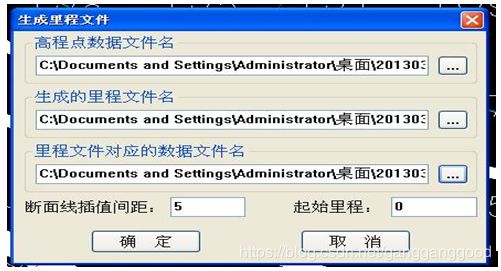
12.5.3【工程应用】菜单-【生成里程文件】-【由纵断面线生成】-【生成】,鼠标选中纵断面线,弹出“生成里程文件”对话框中:指定原地形中的坐标高程数据dat文件的打开位置;指定系统生成里程hdm文件的保存位置及其文件名;指定里程文件对应的数据dat文件的保存位置及其文件名;指定横断面线上(高程)插值的间距 以及 起始横断面的里程值;点击“确定”按钮后,系统自动在各个横断面设计线上生成对应的里程值注记。
12.5.4【工程应用】菜单-【断面法土方计算】-【道路断面】,在弹出的“断面设计参数”对话框中:
在“选择里程文件”下指定第3步中保存的里程hdm文件的打开位置;
设定“横断面设计文件”的打开位置,其文件格式如DEMO文件夹下的横断面设计文件ZHD.TXT;
设定“道路参数”项,可以输入起始里程处横断面的中桩设计高程和道路宽度,但实际上在“横断面设计文件”中已经定义好了所有的参数,只是表面工作而已。
可设定“绘图参数”项,该项实际是设定各个横断面图的纵横向比例尺、横断面图的间距等参数;
点击“确定”按钮。
12.5.5 弹出“绘制纵断面图”的设置对话框,在此处设定纵断面图的绘图参数
 |
|
设定纵断面图的纵横向比例尺;
设定纵断面图生成位置(可鼠标点击“...”按钮在绘制区内指定);
绘制标尺:是否内插(高程)标尺线及其间隔;
距离标注:高程标注位数、里程标注位数;
里程高程注记设置:文字大小及其最小注记距离;方格线间隔;
断面图的间距: 如果有多个纵断面图生成时可指定纵断面图生成时每列生成个数,行列间距;只有单个纵断面图时该项为灰色不能指定。
12.5.6 最后点击“确定”按钮,可在指定的位置自动生成纵断面图,之后注意命令提示行显示“指定横断面图起始位置”,鼠标再次在绘图区空白区域点击,纵断上各个里程处的横断面图就自动生成。
13、Sufer绘制磁力图?
13.1按照指定格式得到含有X,Y,Z的dat数据(或csv格式数据),
13.2 导入到Sufer软件,转换为grd模型数据(自动根据目录存在)
13.3 选择MAP选项下的New—>Contour Map建立等值线图
14、瑞德全站仪数据导入计算机步骤?
14.1利用SD卡是最简单的
14.2利用数据传输的方式(瑞德全站仪选择全站仪类型可选索佳全站仪)
需要做的准备工作如下:(820系列全站仪USB-PC驱动安装说明)
14.2.1、用配套电缆将仪器与电脑相连接。
14.2.2 USB数据传输事项
如果是第一次通过USB进行数据传输,在仪器上选择通过USB发送或者数据接收后,则电脑显示找到新硬件,如图:
14.2.3 选择(否,暂时不),按下一步,进入下一个界面,如图:
14.2.4选择(从列表或指定位置安装),按下一步,进入下一个界面,如图:
14.2.5、选择(在搜索中包括这个位置),点击浏览,进入文件夹选择界面,如图:
14.2.6选择随机附带的驱动文件所在的文件夹(包括lpc214x.inf和lpc214x.sys),点击确定,返回到上一个界面,如图:
14.2.7点击下一步开始进行安装,如图:
14.2.8、安装完成,点击确定,完成安装,如图:
14.2.9、安装完成后,及可按说明书中的操作进行仪器与电脑之间的数据传输。
15、地理坐标系与投影坐标系?
常用的地图坐标系有两种,即地理坐标系和投影坐标系
地理坐标系是以经纬度为单位的地球坐标系统,地理坐标系中有两个重要部分,即地球椭球体(spheroid)和大地基准面(datumn)。
投影坐标系是利用一定的数学法则把地球表面上的经纬网表示到平面上,属于平面坐标系。数学法则指的是投影类型。
16、中央经线长度比的问题及常用投影(高斯-克吕格投影与UTM投影的区别)?
16.1 中央经线长度比:变形前后的对比值
地图投影是将地球面上的经纬网描述到平面上的数学方法,使用地图投影,可以将地球表面完整的表示在平面上,但是是通过对投影范围内某一区域的均匀拉伸和对另外一区域内的均匀缩小实现的。投影正算
B L H ---------〉平面上 xyh (投影正算)
平面上xyh ----------〉B L H(投影反算)
16.2 UTM与高斯-克吕格投影的区别?
UTM投影是一种“等角横轴割圆柱投影”,椭圆柱割地球于南纬80度、北纬84度两条等高圈,投影后两条相割的经线上没用变形,而中央经线上长度为0.9996。UTM投影是为了全球战争需要创建的,美国于1948年完成这种通用投影系统的计算。与高斯投影类似,该投影角度没有变形,中央经线为直线,且为投影的对称轴,中央经线的比例因子取0.9996是为了保证离中央经线左右约330km处有两条不失真的标准经线。之所以取
按变形性质分类为:
- 等角投影
- 角度变形不大的投影
- 等距离投影
- 面积变形不大的投影
- 等面积投影
从1到5是按照角度变形增大的趋势排列,从5到1是按照面积变形增大的趋势排列。
TM投影(高斯-克吕格投影) (等角横切圆柱投影)
高斯投影: 高斯三度带(3*N) 高斯投影六度带(6*N-3)
自定义高斯投影(自定义)
(高斯-克吕格投影如下图所示)
UTM-通用横轴墨卡托投影(等角正切圆柱投影)
高斯-克吕格投影中央经线上的比例系数为1,UTM投影为0.9996。高斯-克吕格投影与UTM投影可近似采用X[UTM]=0.9996*X[高斯],Y[UTM]=0.9996*Y[高斯],进行坐标转换(需要注意的是: 如坐标纵轴西移了500000米,转换时必须将Y值减去500000乘上比例因子后再加500000).
16.3 UTM与高斯-克吕格投影分带?
从分带的方式看,两者的分带起点不同,高斯-克吕格投影自0度子午线起每隔经差6度自西向东分带,第1带的中央经度为3°;UTM投影自西经180°起每隔经差6度自西向东分带,第一带的中央经线为-117°,因此高斯-克吕格投影的第1带为UTM投影的第31带。
此外,两投影的东伪偏移都是500公里,高斯-克吕格投影北伪偏移为零,UTM北半球投影北伪偏移为零,南半球则为10000公里。
在地图上保持方向和角度的正确是墨卡托投影的优点,墨卡托投影地图常用作航海图和航空图,如果循着墨卡托投影图上两点间的直线航行,方向不变可以一直到达目的地,因此它对船舰在航行中定位、确定航向都具有有利条件,给航海者带来很大方便。
16.4 不同椭球体之间的转换流程?
17、CAD常用命令
定数等分 :DIV 定距等分:ME
取线端点坐标:ID 测量两点间的距离:DI
直径标注:DDI 半径标注:DRA
两点标注:DLI 坐标标注DOR
圆心标注DLE 角度标注DAN
对齐标注DAL 绘圆弧A 画圆C
18、电脑常用操作命令按钮?
winkey
winkey+f : 打开搜索界面不用再去移动鼠标点“开始→搜索→文件和文件夹”了,在任何状态下,只要一按winkey+f就会弹出搜索窗口。
winkey+r : 打开CMD运行窗口
winkey+e : 打开计算机内容
alt + f: Word文档运行状态
Windows: 打开程序集界面
Alt: word快捷功能
CTRL+N: 新建一个新的打字文档
CTRL+O: 打开一个Word文档
CTRL+P: 打印机快捷打印
CTRL+S:保存当前操作的文件
winkey+d :
这是高手最常用的第一快捷组合键。这个快捷键组合可以将桌面上的所有窗口瞬间最小化,无论是聊天的窗口还是游戏的窗口……只要再次按下这个组合键,刚才的所有窗口都回来了,而且激活的也正是你最小化之前在使用的窗口!
1、cleanmgr: 打开磁盘清理工具
2、compmgmt.msc: 计算机管理
3、conf: 启动系统配置实用程序
4、charmap: 启动字符映射表
5、calc: 启动计算器
6、chkdsk.exe: Chkdsk磁盘检查
7、cmd.exe: CMD命令提示符
8、certmgr.msc: 证书管理实用程序
9、Clipbrd: 剪贴板查看器
10、dvdplay: DVD播放器
11、diskmgmt.msc: 磁盘管理实用程序
12、dfrg.msc: 磁盘碎片整理程序
13、devmgmt.msc: 设备管理器
14、dxdiag: 检查DirectX信息
15、dcomcnfg: 打开系统组件服务
16、explorer: 打开资源管理器
17、eventvwr: 事件查看器
18、eudcedit: 造字程序
19、fsmgmt.msc: 共享文件夹管理器
20、gpedit.msc: 组策略
21、iexpress: 工具,系统自带
22、logoff: 注销命令
23、lusrmgr.msc: 本机用户和组
24、MdSched:来启动Windows内存诊断程序
25、mstsc: 远程桌面连接
26、Msconfig.exe: 系统配置实用程序
27、mplayer2: 简易widnows media player
28、mspaint: 画图板
29、magnify: 放大镜实用程序
30、mmc: 打开控制台
31、mobsync: 同步命令
32、notepad: 打开记事本
33、nslookup: 网络管理的工具向导
34、narrator: 屏幕“讲述人”
35、netstat : an(TC)命令检查接口
36、OptionalFeatures:打开“打开或关闭Windows功能”对话框
37、osk: 打开屏幕键盘
38、perfmon.msc: 计算机性能监测程序
39、regedt32: 注册表编辑器
40、rsop.msc: 组策略结果集
41、regedit.exe: 注册表
42、services.msc: 本地服务设置
43、sysedit: 系统配置编辑器
44、sigverif: 文件签名验证程序
45、shrpubw: 创建共享文件夹
46、secpol.msc: 本地安全策略
47、syskey: 系统加密
48、Sndvol: 音量控制程序
49、sfc.exe: 系统文件检查器
50、sfc /scannow: windows文件保护(扫描错误并复原)
51、taskmgr: 任务管理器
52、utilman: 辅助工具管理器
53、winver: 检查Windows版本
54、wmimgmt.msc: 打开windows管理体系结构(WMI)
55、Wscript.exe: windows脚本宿主设置
56、write: 写字板
57、wiaacmgr: 扫描仪和照相机向导
58、psr:问题步骤记录器
59、PowerShell:提供强大远程处理能力
60、colorcpl:颜色管理,配置显示器和打印机等中的色彩。
61、credwiz:备份或还原储存的用户名和密码
62、eventvwr:事件查看器管理单元(MMC) ,主要用于查看系统日志等信息。
63、wuapp:Windows更新管理器,建议设置为更新提醒模式
64、wf.msc:高级安全Windows防火墙
65、soundrecorder:录音机,没有录音时间的限制
66、snippingtool:截图工具,支持无规则截图
67、slui:Windows激活,查看系统激活信息
68、sdclt:备份状态与配置,就是查看系统是否已备份
69、Netplwiz:高级用户帐户控制面板,设置登陆安全相关的选项
70、msdt:微软支持诊断工具
71、lpksetup:语言包安装/删除向导,安装向导会提示下载语言包
19、系统重装方法?
19.1 光盘启动,直观
19.2 U盘启动:
19.2.1 首先在互联网下载UltraISO光盘映像文件制作/编辑/格式转换工具,(当然还有其它如WinISO、WinImage、Daemon Tools等)然后在准备一个4GB容量以上(含4GB)的优盘或者移动硬盘,这里需要注意做启动盘的U盘或者移动硬盘必须是格式化后的,所以需要提前备份里面的数据,等制作好启动盘后再拷贝进去,也不影响日后使用。
19.2.2 第一步,需要有Win7操作系统的ISO文件,可以在网上下载,然后再UltraISO中打开这个ISO文件。
19.2.3 接下来选择启动按钮→写入硬盘镜像,此时要保证U盘或者移动硬盘已经插好。
19.2.4 在弹出的对话框中选择要备份的启动U盘
或者移动硬盘,如果里面有数据需要提前备份然后选择格式化,如果为空可以直接点击写入即可
19.2.5 制作可以安装Win7系统U盘
步骤阅读在安装系在安装系统的时候只要在BIOS中调成USB HDD启动即可。这里需要注意,在安装过程中,系统第一次重启需要将启动项调成硬盘启动,否则会继续默认U盘安装系统,陷入死循环。
-
- GHO格式系统文件安装方法?
19.3.1 双击“Ghost安装器”图标,打开Ghost安装器,如下图所示:
运行后的界面如下图所示:
19.3.2点击“映像”后面的“。。。”图标,选择GHO文件所在的路径。如下图所示:
19.3.3点“确定”按钮,返回到“Ghost安装器”图标,再点击“执行”按钮。如下图所示:
19.3.4点击“执行”,系统将自动重启,并安装系统,期间不要动电脑,一直等待安装完成,出来系统桌面即可。
20、CASS导入数据格式?
CASS格式数据文件为
1列为点号;2,3列为逗号隔开;4列为y列;5列为逗号;6列为x列;7列为逗号;8列为高程列
按照上述格式进行编辑:如下
21、HYPACK航迹线制作步骤?
21.1 HYPACK Survey模块进行外业数据采集(往往以后缀为RAW名字存储)
用记事本打开相对应的RAW文件,去掉头文件说明,另存为txt文本文件
21.2 用EXCEL打开第一步保存的文件,打开的过程中选择-à选择分割符号——>选择空格或者逗号-à选择”常规选项”,完成操作
21.3 利用EXCEL数据筛选功能,将以“POS”为关键字的行提取出来
21.4 通过复制黏贴等操作,将点位编号,X,Y等定位数据单独保存
需要保存两份,一份仅包含Y、X数据,一份包含点号、Y、X,高程数据等列,需要注意的是点号与坐标数据之间需要两个逗号(红色字体需要自己添加的)
一份数据用来生成航迹线,另外一份数据用来显示数据点点号(CASS为例)。
CASS数据格式可参考上一小节标题。
22、测绘工程产品的图幅标准面积的分幅方法
| 地形图比例尺 |
分幅方法 |
实地面积(平方千米) |
图上面积(平方分米) |
说明 |
| 1:1000000 |
维差4°,经差6° |
|
22 |
|
| 1:500000 |
维差2°,经差3° |
|
22 |
|
| 1:250000 |
维差1°,经差1.5° |
|
23 |
|
| 1:100000 |
维差20′,经差30′ |
1600 |
16 |
|
| 1:50000 |
维差10′,经差15′ |
400 |
16 |
|
| 1:25000 |
维差5′,经差7′30″ |
100 |
16 |
|
| 1:10000 |
维差2′30″,经差3′45″ |
25 |
25 |
|
| 1:5000 |
维差1′15″,经差1′52.5″(50*50厘米矩形分幅) |
6.25 |
25 |
|
| 1:2000 |
50*50厘米矩形分幅 |
1.0 |
25 |
|
| 1:1000 |
50*40厘米矩形分幅 |
0.2 |
20 |
|
| 1:500 |
50*40厘米矩形分幅 |
0.05 |
20 |
|
22.1 我国目前确定的国家基本比例尺地图包括1:500,1:1000,1:2000,1:5000,1:1万,1:2.5万,1:5万,1:10万,1:25万,1:50万,1:100万
22.2 根据<<国家基本比例尺地形图分幅和编号>>,地形图图幅编号的第四位为比例尺代码位,其具体见下表
| 比例尺 |
1:50万 |
1:25万 |
1:10万 |
1:5万 |
1:2.5万 |
1:1万 |
1:5000 |
| 代码 |
B |
C |
D |
E |
F |
G |
H |
23 .水准仪的一些知识
水准仪适用于水准测量的仪器,目前中国水准仪是按仪器所能达到的每千米往返测高差中数的偶然中误差这一精度指标划分的,共分为4个等级。
水准仪型号都以DS开头,分别为“大地”和“水准仪”的汉语拼音第一个字母,通常书写省略字母D。其后,“05”“1”“3”“10”等数字表示该仪器的精度。S3和S10级水准仪又称为普通水准仪,用于中国国家三、四等水准及普通水准测量,S05级和S1级水准仪称为精密水准仪,用于中国国家一、二等精密水准测量。
| 水准仪型号 |
DS05 |
DS1 |
DS3 |
DS10 |
| 千米往返高差中数偶然中误差 |
≤0.5mm |
≤1mm |
≤3mm |
≤10mm |
| 主要用途 |
国家一等水准测量及地震监测 |
国家二等水准测量及精密水准测量 |
国家三、四等水准测量及一般工程水准测量 |
一般工程水准测量 |
24 PS 操作
图片合并(PS)实现方法:
(1)将要合并的图片导入到PS中
(2)选中要移动的图片:(Ctrl+A),全选该图片,然后“ctrl+c”复制
(3)“Ctrl+V” 粘贴到所需要的图片中去
(4)“ctrl+T” 放大、缩小、移动图片
(5) “CTRL + SHIFT + E ”合并处理后的图层。
25 GPS输出模式(internet)
(1)根据GPS的IP地址(如169.254.1.0)(用户名:admin,密码:password)
设置电脑本地连接IPCV4的IP地址为169.254.1.3 或者其它
子网关: 255.255.0.0
(2)然后在浏览器地址栏输入
169.254.1.0 进入GPS设置界面
I/O 配置---->TCP/IP设置,点击进入端口设置----->将GGA选项打开即可
(3)在Hypack里面选择Net输出---->输入相应端口 :
(4)测试数据